Comment supprimer automatiquement un e-mail après y avoir répondu dans Outlook ?
Par défaut, lorsque vous recevez un message électronique et y répondez, l'e-mail original sera inclus dans votre message de réponse. De ce fait, de nombreux utilisateurs d'Outlook souhaitent directement supprimer l'e-mail d'origine dans la boîte de réception après y avoir répondu afin de garder la boîte de réception propre. Dans ce tutoriel, vous pouvez apprendre à supprimer automatiquement les e-mails après y avoir répondu dans Outlook.
Dans Outlook 2010 et 2013, l'e-mail reçu sera automatiquement supprimé après y avoir répondu. Veuillez procéder comme suit.
1. Ouvrez le message électronique auquel vous souhaitez répondre et que vous voulez supprimer automatiquement.
2. Dans la fenêtre du message ouvert, cliquez sur "Répondre et Supprimer" dans le groupe "Étapes rapides" sous l'onglet "Message". Voir capture d'écran :
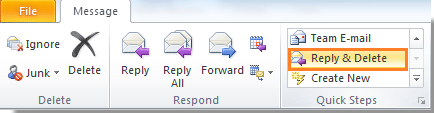
3. Dans la fenêtre "RE : Message", rédigez votre e-mail puis cliquez sur le bouton "Envoyer" pour l'envoyer.
Après avoir répondu à l'e-mail, le message original que vous avez reçu est automatiquement supprimé.
Meilleurs outils de productivité pour Office
Dernière nouvelle : Kutools pour Outlook lance sa version gratuite !
Découvrez le tout nouveau Kutools pour Outlook avec plus de100 fonctionnalités incroyables ! Cliquez pour télécharger dès maintenant !
📧 Automatisation des E-mails : Réponse automatique (disponible pour POP et IMAP) / Programmer l’envoi d’un e-mail / CC/BCC automatique par règle lors de l’envoi / Transfert automatique (règle avancée) / Ajouter automatiquement une salutation / Diviser automatiquement les e-mails multi-destinataires en messages individuels ...
📨 Gestion des E-mails : Rappeler lemail / Bloquer les e-mails frauduleux par objet et autres critères / Supprimer les doublons / Recherche Avancée / Organiser les dossiers ...
📁 Pièces jointes Pro : Enregistrement en lot / Détachement en lot / Compression en lot / Enregistrer automatiquement / Détachement automatique / Compression automatique ...
🌟 Interface magique : 😊Plus d’emojis élégants et amusants / Vous rappelle lorsque des e-mails importants arrivent / Réduire Outlook au lieu de fermer ...
👍 Fonctions en un clic : Répondre à tous avec pièces jointes / E-mails anti-phishing / 🕘Afficher le fuseau horaire de l’expéditeur ...
👩🏼🤝👩🏻 Contacts & Calendrier : Ajouter en lot des contacts à partir des e-mails sélectionnés / Diviser un groupe de contacts en groupes individuels / Supprimer le rappel d’anniversaire ...
Utilisez Kutools dans votre langue préférée – prend en charge l’Anglais, l’Espagnol, l’Allemand, le Français, le Chinois et plus de40 autres !


🚀 Téléchargement en un clic — Obtenez tous les compléments Office
Recommandé vivement : Kutools pour Office (5-en-1)
Un clic pour télécharger cinq installateurs en une seule fois — Kutools pour Excel, Outlook, Word, PowerPoint et Office Tab Pro. Cliquez pour télécharger dès maintenant !
- ✅ Praticité en un clic : téléchargez les cinq packages d’installation en une seule action.
- 🚀 Prêt pour toutes les tâches Office : installez les compléments dont vous avez besoin, quand vous en avez besoin.
- 🧰 Inclus : Kutools pour Excel / Kutools pour Outlook / Kutools pour Word / Office Tab Pro / Kutools pour PowerPoint